
THỜI GIAN LÀM VIỆC
![]() 9:00AM - 21:00PM
9:00AM - 21:00PM
(Kể cả Thứ 7 & Chủ Nhật)
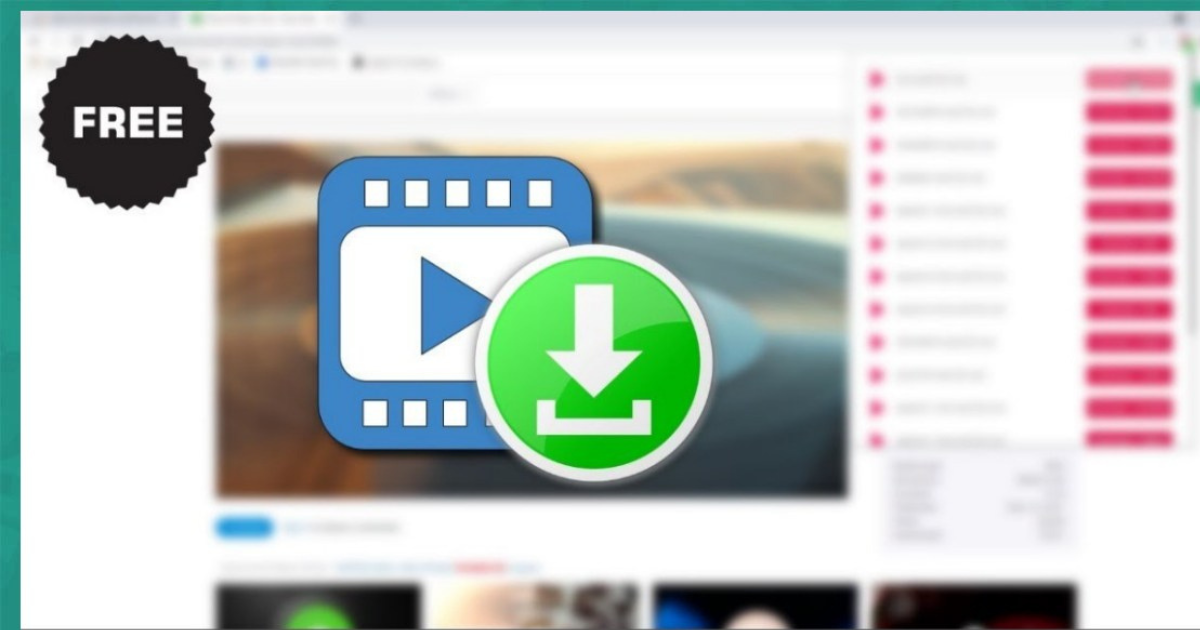
IDM (Internet Download Manager) là một phần mềm nổi tiếng, được yêu thích bởi khả năng hỗ trợ tải xuống nhanh và hiệu quả. IDM tự động nhận diện các video trên trình duyệt, giúp bạn tải về ngay cả khi trang web không hỗ trợ chức năng này.
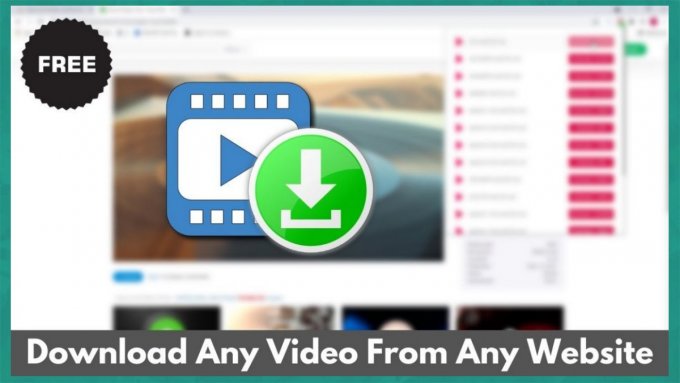
Ưu điểm: IDM hỗ trợ tải nhanh và ổn định, có thể tải video từ các trang web không cho phép download.
Nhược điểm: Phần mềm này yêu cầu trả phí sau thời gian dùng thử.
Cốc Cốc không chỉ là trình duyệt quen thuộc với người dùng Việt Nam mà còn tích hợp sẵn tính năng tải video tiện lợi, giúp bạn dễ dàng lưu video về thiết bị mà không cần cài đặt thêm phần mềm.
Đối với điện thoại:
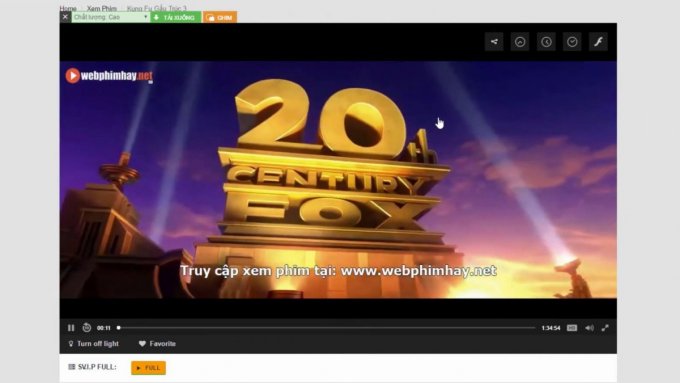
Ưu điểm: Không cần cài thêm phần mềm, thao tác đơn giản.
Nhược điểm: Chỉ hỗ trợ tải video từ các trang web phổ biến.
Nếu bạn không muốn cài thêm phần mềm, công cụ DevTools có sẵn trên trình duyệt sẽ là lựa chọn đáng cân nhắc. DevTools giúp bạn truy cập vào mã nguồn của trang web, từ đó tìm được link tải video.
Ctrl + Shift + I hoặc F12 để mở DevTools..mp4, .flv, .webm hoặc .m3u8. Nhấp chuột phải vào file đó, chọn Open in new tab hoặc Save As để tải về.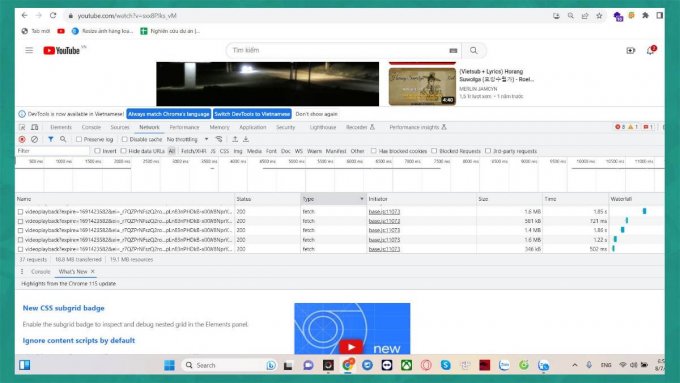
Lưu ý: Đối với file .m3u8, bạn cần đổi sang định dạng .mp4 bằng các công cụ chuyển đổi hoặc trình phát như VLC Player.
Nếu bạn không muốn cài đặt phần mềm, Kwizzu.com là trang web hỗ trợ tải video trực tuyến rất tiện lợi. Trang web này tương thích với nhiều trình duyệt như Chrome, Firefox và Opera.
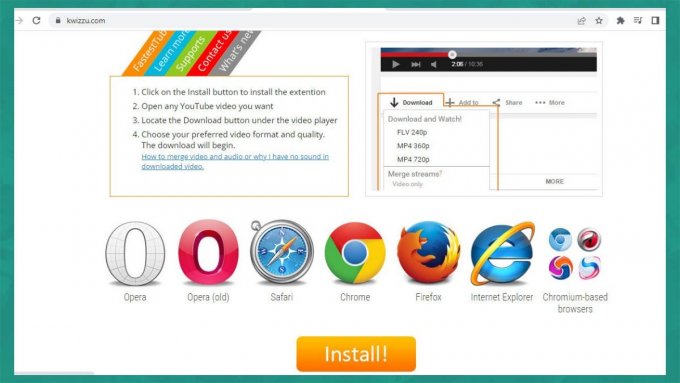
Ưu điểm: Dễ sử dụng, không cần phần mềm.
Nhược điểm: Hạn chế với một số trang web không phổ biến.
Extension Chrome là các tiện ích mở rộng giúp bạn tải video bị chặn hoặc không hỗ trợ download. Các tiện ích như Video Downloader Professional hay Flash Video Downloader rất được ưa chuộng.
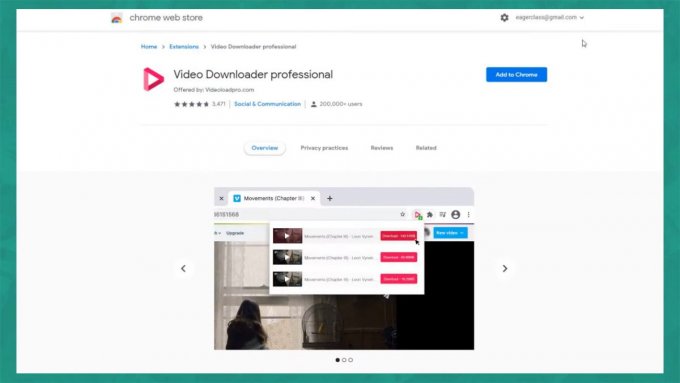
Ưu điểm: Tiện lợi, không cần phần mềm nặng.
Nhược điểm: Một số video có thể không tải được do bảo mật.
Amaze Browser là trình duyệt chuyên hỗ trợ tải video trên các trang không cho phép download, đặc biệt phù hợp với người dùng Android.
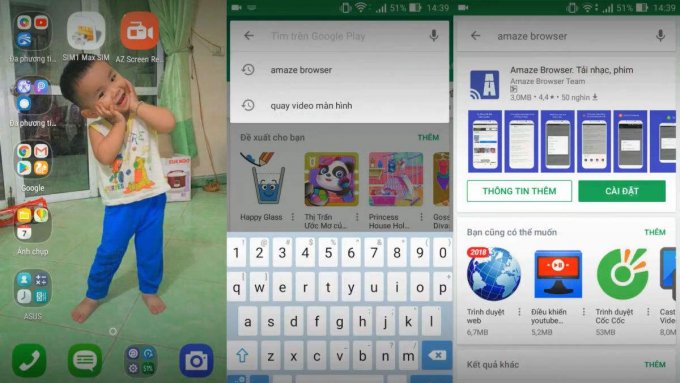
Ưu điểm: Hỗ trợ chi tiết cho các trang web khó tải video.
Nhược điểm: Chỉ khả dụng trên Android.
Với 6 cách trên, bạn có thể dễ dàng tải phim hoặc video từ web về máy tính, điện thoại Android hay iPhone. Mỗi phương pháp có ưu và nhược điểm riêng, vì vậy hãy chọn cách phù hợp nhất với nhu cầu của bạn.
Nếu bạn biết thêm cách nào hiệu quả hơn, đừng ngần ngại chia sẻ nhé! Chúc bạn thành công và tận hưởng những bộ phim yêu thích mọi lúc mọi nơi.
Đọc thêm: Ứng dụng quay màn hình iPhone, iPad được sử dụng nhiều nhất
Didongmy.com